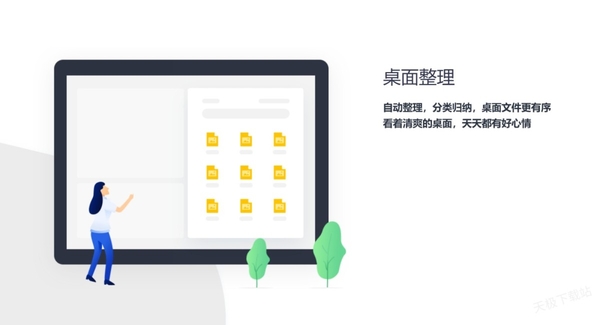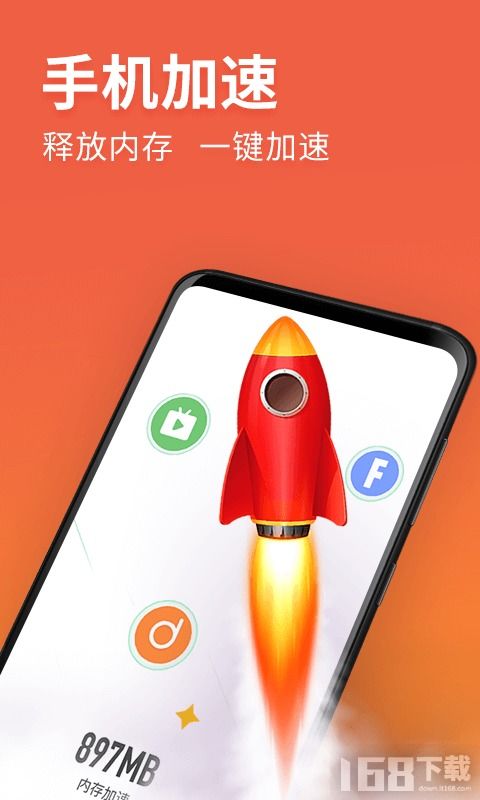时间:2025-04-18 关注公众号 来源:网络
在数字化时代,我们的电脑桌面往往成为了日常工作的缩影,文件堆积如山不仅影响效率,还可能让人感到压力倍增。本文将为您揭示如何通过简单的一键操作来彻底整理您的桌面,让每一个图标和文件夹都井然有序。更重要的是,我们还将教会您在需要时,如何快速且准确地恢复文件到之前的位置,确保整理与灵活性的完美平衡。无论是追求高效办公的专业人士,还是希望优化个人电脑使用体验的学生,这都将是一篇不可多得的指南。通过学习这些实用技巧,您将能够轻松驾驭桌面,享受清爽界面带来的愉悦工作环境,同时也不必担心重要文件的丢失或难以找回。让我们一起开始这场桌面焕新之旅吧!
如今,电脑桌面成为我们工作和学习的重要阵地。然而,随着时间的推移,桌面上堆积的文件和软件图标往往会变得杂乱无章,不仅影响美观,更会降低我们的工作效率甚至会造成眼睛疲劳。为了解决这一问题,小编推荐360桌面助手这款软件,它能轻松整理桌面文件,下面,将介绍如何使用360桌面助手来一键整理桌面文件,以及360桌面助手如何恢复到原来的桌面。
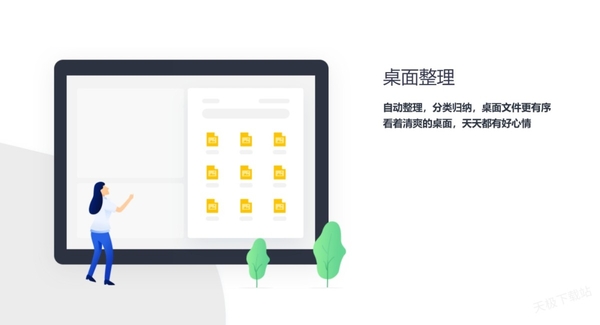
360桌面助手怎么一键整理桌面文件
首先下载安装好360桌面助手,安装完毕后,打开360桌面助手,在功能栏中找到“桌面整理”功能并点击。接下来,助手会自动将桌面上的图标和文件按照类别进行归类和整理。
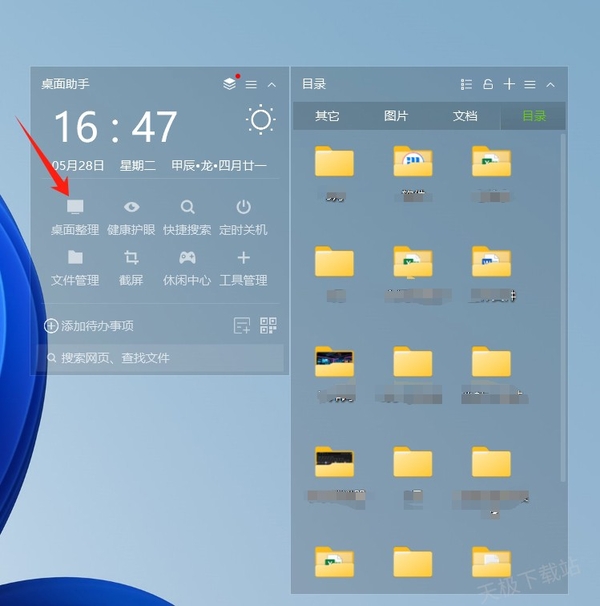
360桌面助手怎么恢复到原来的桌面
如果你使用360桌面助手整理桌面后,想要恢复到原来的状态,360桌面助手同样提供了便捷的操作方式。以下是两种恢复桌面的方法:
方法一:解散归纳盒
使用360桌面助手整理文件后,会把各种文件整理到收纳盒中,我们只需点击收纳盒右上方的设置按钮,再点击“解散收纳盒”文件就会恢复到原来的位置了
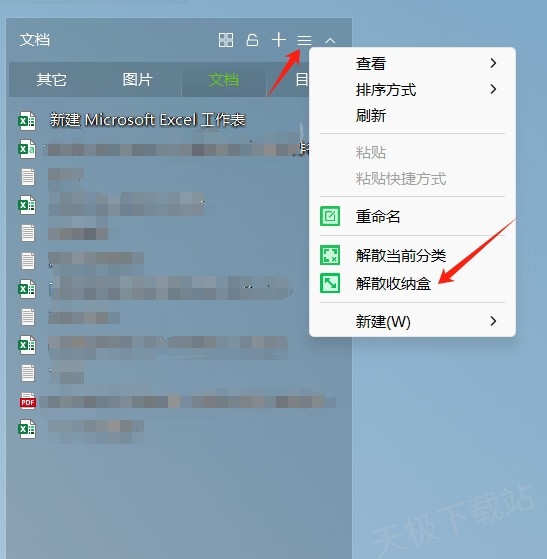
方法二:退出360桌面助手
最简单直接的方法就是直接退出360桌面助手也会恢复到原来的桌面,我们只需在桌面助手栏中点击右上角的设置按钮,再点击“退出桌面助手”就可以恢复到原来的桌面了。
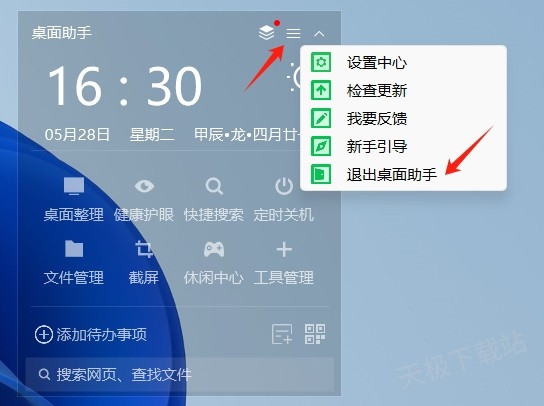
通过使用360桌面助手,用户可以轻松实现桌面的整理与恢复,而通过解散归纳盒或退出桌面助手等操作,你可以随时恢复到原来的桌面状态。